- 特典やプレゼントなどのファイルをサーバーにアップロード
- 場合によってはパスワードを付ける
- アップロード先のURL(とパスワード)をメルマガなどでお伝えする
- URLからダウンロードしてもらう
特典やプレゼントなどのファイルをサーバーにアップロード
まず前提として、あなたが配布したいコンテンツをファイルなどにまとめたりしておきます。ワードで作ったものをPDFファイルなどに変換しておくことが多いです。 その出来上がったファイルをサーバーにアップロードしていきますが、ここで「やり方がわからないです…」と言う方も多いので、詳しく説明します。 Windowsのパソコンをお使いであれば、FFFTPからアップロードすると楽です。もし、まだそちらをパソコンにインストールされてない場合には、以下のページを参考にしてください。 ⇒ FFFTPのダウンロードや設定方法 では、実際にFFFTPでアップロードする過程をご紹介します。FFFTPでのアップロード方法
まずはFFFTPでアップロードしたいドメインを選択します。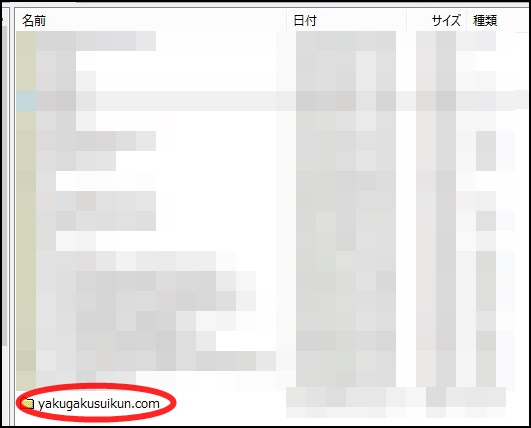 そして、public_htmlのフォルダをダブルクリックします。
そして、public_htmlのフォルダをダブルクリックします。
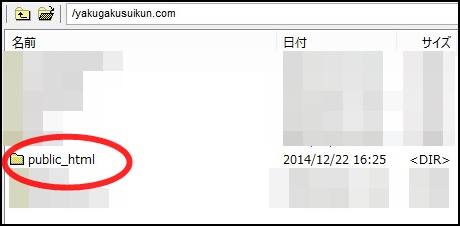 そして、ここに直接アップロードするか、もしくはフォルダを作ってアップロードします。
そして、ここに直接アップロードするか、もしくはフォルダを作ってアップロードします。
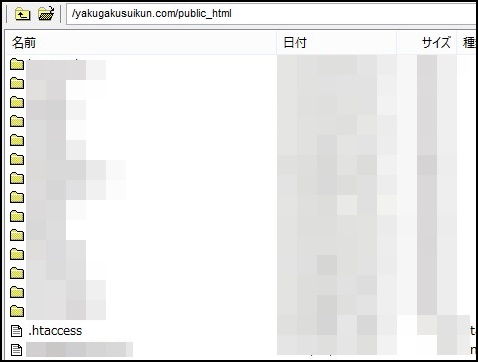 ※ここに直接アップロードすると、たくさんのファイルをアップロードすると後々わかりにくくなってしまいますので、フォルダを作ってアップロードすることをおすすめしております。
※ここに直接アップロードすると、たくさんのファイルをアップロードすると後々わかりにくくなってしまいますので、フォルダを作ってアップロードすることをおすすめしております。
フォルダを作成する
フォルダを作成するには、右クリックからフォルダ作成を選択します。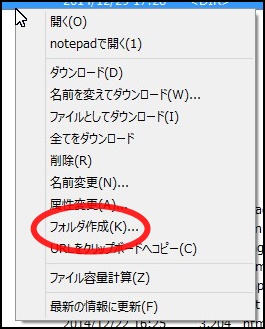 フォルダ名は短めの方が良いです。なおかつ、特別なプレゼントであれば、他者から推測されにくいものが良いでしょう。
今回は単純に「abc01」というフォルダを作成してみました。
フォルダ名は短めの方が良いです。なおかつ、特別なプレゼントであれば、他者から推測されにくいものが良いでしょう。
今回は単純に「abc01」というフォルダを作成してみました。
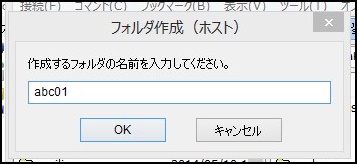 そうすると、次のように表示されています。ここをダブルクリックしましょう。
そうすると、次のように表示されています。ここをダブルクリックしましょう。
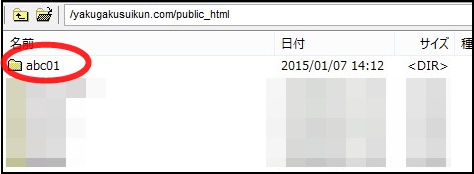 そうすると、赤線を引いているように「ドメイン名/public_html/フォルダ名」と表示された場所が出来上がります。ここにプレゼントしたいファイルをアップロードします。
そうすると、赤線を引いているように「ドメイン名/public_html/フォルダ名」と表示された場所が出来上がります。ここにプレゼントしたいファイルをアップロードします。
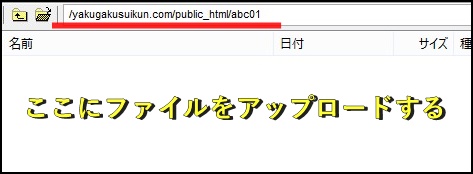 例えば、この「ドメイン名/public_html/フォルダ名」に「xyz.pdf」というPDFファイルをアップロードしたとします。
そうすると、「http://ドメイン名/フォルダ名/アップロードしたファイル名」にアクセスすることでファイルをダウンロードできるようになっています。
今回の例で言えば、
例えば、この「ドメイン名/public_html/フォルダ名」に「xyz.pdf」というPDFファイルをアップロードしたとします。
そうすると、「http://ドメイン名/フォルダ名/アップロードしたファイル名」にアクセスすることでファイルをダウンロードできるようになっています。
今回の例で言えば、
- ドメイン名: yakugakusuikun.com
- フォルダ名: abc01
- アップロードしたファイル名: xyz.pdf
場合によってはパスワードを付ける
続いて、特典などのように一般的に公開したくないファイルをアップロードする場合には、フォルダ全体にパスワードをかけることをおすすめします。 Xサーバーをご利用の場合には、こちらの記事の特定のディレクトリにパスワードをかけるを参考にしてください。 ⇒ Xサーバー運営サイトにパスワードをかける方法アップロード先のURL(とパスワード)をメルマガなどでお伝えする
あとは、先ほど作成したURLをメルマガでお伝えするだけです。 つまり、今回の例では、「https://yakugakusuikun.com/abc01/xyz.pdf」をお伝えすれば良いです。 パスワードをかけた場合には、パスワードもその際にお伝えしましょう。以上が特典の配布方法です。


